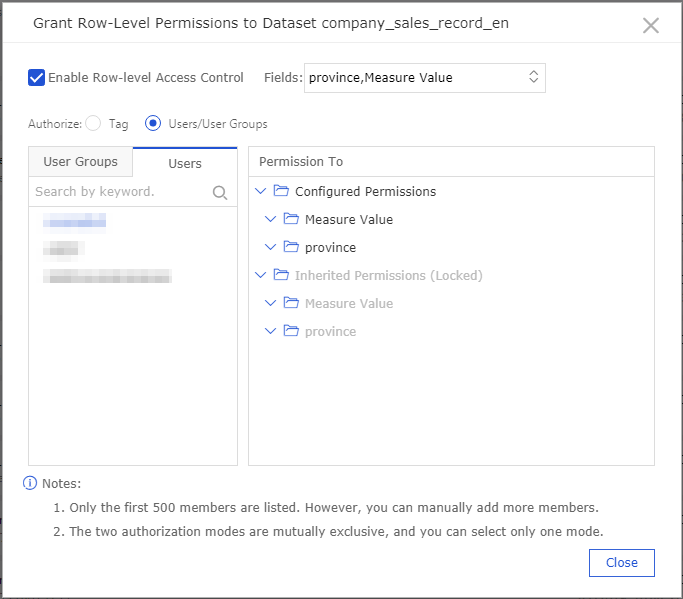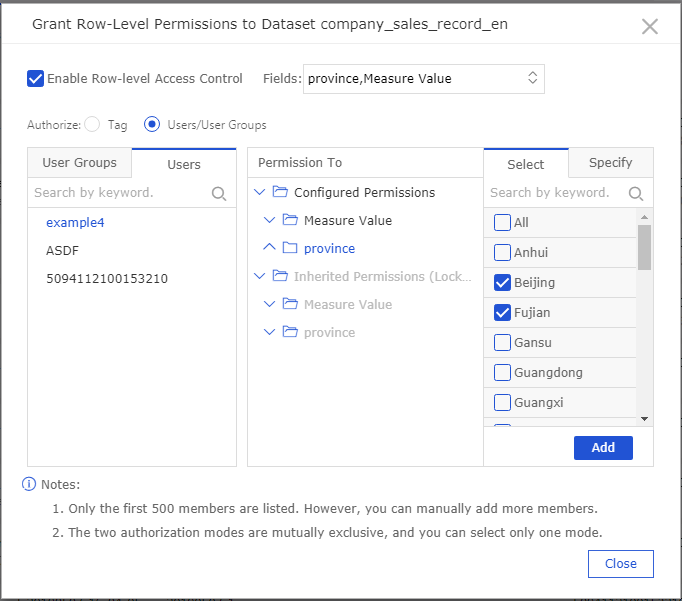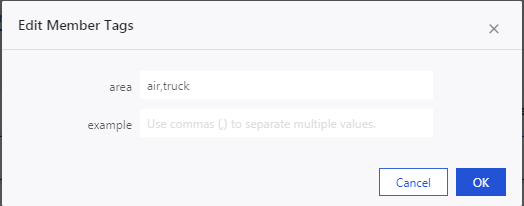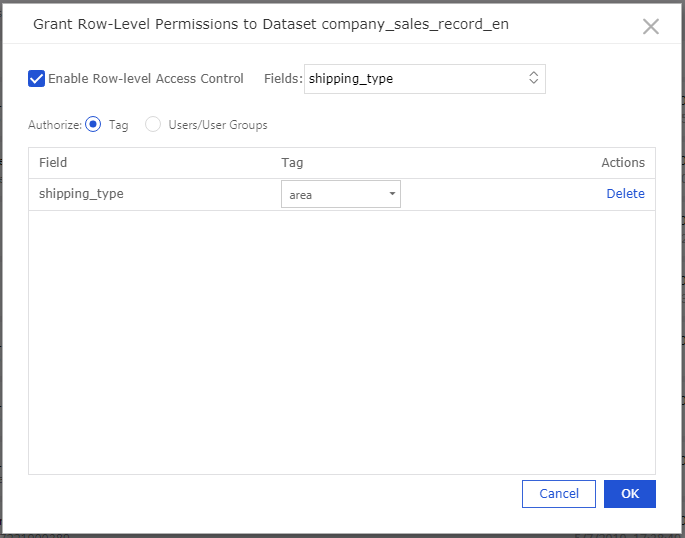行レベルの権限は、データセットに基づいて実行されます。 Quick BI は、次の権限付与モードをサポートしています。 [ユーザー/ユーザーグループの権限付与]、および [タグ認証] 。 現在、Quick BI Pro およびQuick BI Professional Edition のみが、データセットに基づく行レベルの権限の実行をサポートしています。
[ユーザー/ユーザーグループ権限付与] モードは、少数のメンバーが関与するシナリオに適用されます。 [タグ認証] モードは、多数のメンバーが関与するシナリオに適用されます。 [タグ認証] は、ユーザー/ユーザーグループの権限付与を個別に実行する代わりに、すべてのユーザーを一度に承認します。 多数のメンバーが関与するシナリオでは、[タグ認証] を使用すると、行レベルの権限を設定するためのコストと複雑さが軽減され、管理が容易になります。
ユーザー/ユーザーグループ権限付与
- Quick BI コンソールにログインします。
- ワークスペースを選択します。 ワークスペースを作成する必要がある場合は、 「ワークスペースの作成」をご参照ください 。
- [データセット] アイコンをクリックして、[データセット] ページに移動します。
- データセットを選択します。 [操作] 列の[詳細] アイコンをクリックするか、データセットを右クリックします。
- [行レベルの権限] を選択します。
- チェックボックスを選択して、行レベルの権限を有効にします。
- ドロップダウン矢印をクリックします。 次の図に示すように、フィールドを選択して、都道府県やメトリックなどの行レベルの権限を実行します。
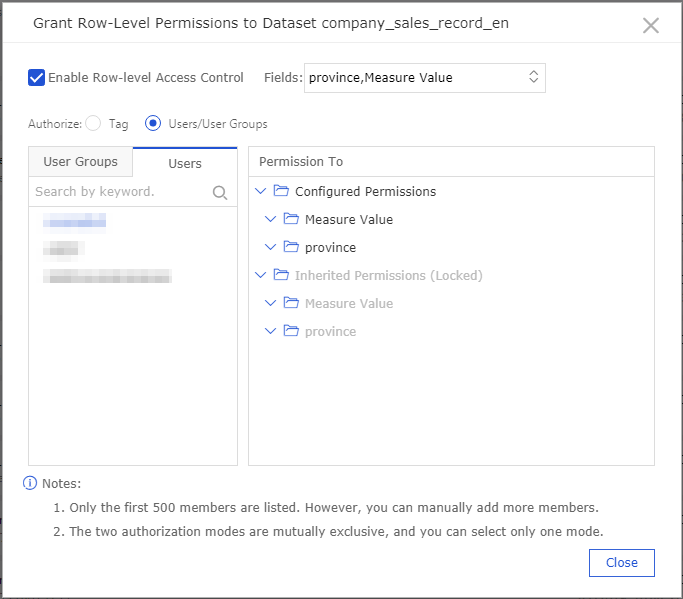
メトリックフィールドの値は、データセット内のメトリックです。 メトリックフィールドで行レベルのアクセス権限を実行することにより、ユーザーは、メトリックフィールドの値に対応するさまざまなデータ行にアクセスできます。
- 権限リストの province フィールドをクリックします。 次の図に示すように、province フィールドのすべての値が一覧表示されます。
- メンバーを選択します。 次の図に示すように、 province フィールドの値を選択し、行レベルの権限をユーザーに付与します。
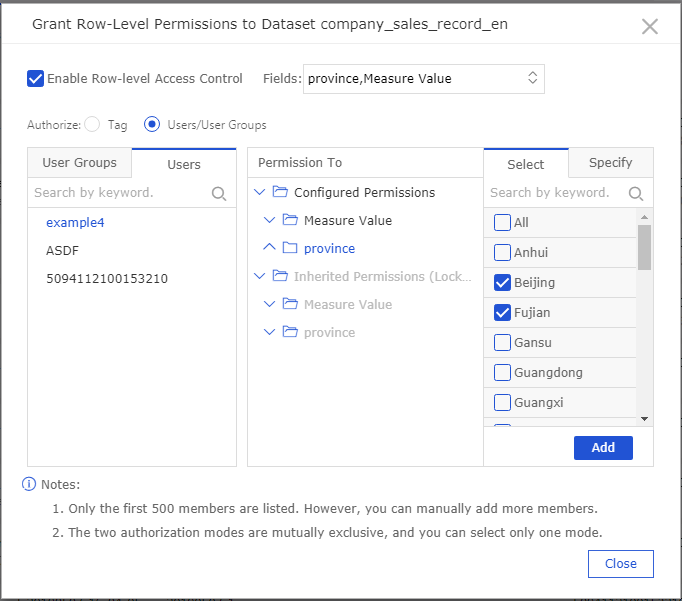 メンバーは、province フィールドの値が上海または雲南のデータ行のみを表示できます。注 ワークスペースのすべてのメンバーに対して、行レベルの権限が実行されたフィールドの値に対応するデータ行にアクセスする権限があるかどうかを指定します。 権限が指定されていないメンバーには、デフォルトでデータセットから生成されたデータレポートにアクセスする権限がありません。
メンバーは、province フィールドの値が上海または雲南のデータ行のみを表示できます。注 ワークスペースのすべてのメンバーに対して、行レベルの権限が実行されたフィールドの値に対応するデータ行にアクセスする権限があるかどうかを指定します。 権限が指定されていないメンバーには、デフォルトでデータセットから生成されたデータレポートにアクセスする権限がありません。 - [追加] をクリックして、行レベルの権限の設定を完了します。
タグ認証
シナリオ:ユーザーは、company_sales_record データセットのデータ行にのみアクセスできます。 shipping_type の値は、トラックまたは空輸 です。
メンバータグの設定
- 次の図に示すように、[設定] ページで、権限付与が必要なメンバーの [操作] 列の [メンバータグの編集] を選択します。

- [メンバータグの編集] ダイアログボックスで、 area タグの値を空輸、トラックに設定し、[OK] をクリックします。
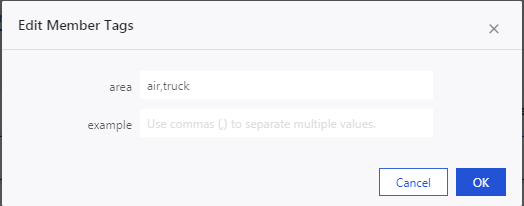
メンバータグを設定したら、データセットの [行レベルのアクセス] ダイアログボックスで、タグ認証を設定します。
タグ認証の設定
- company_sales_record データセットを選択します。 [操作] 列の [詳細] アイコンをクリックするか、データセットを右クリックします。
- [行レベルの権限] を選択します。
- チェックボックスを選択し、行レベルの権限を有効にします。
- [フィールド] ドロップダウンリストから、 shipping_type を選択します。 area を[タグパラメーター] として選択します。 [OK] をクリックして設定を完了します。
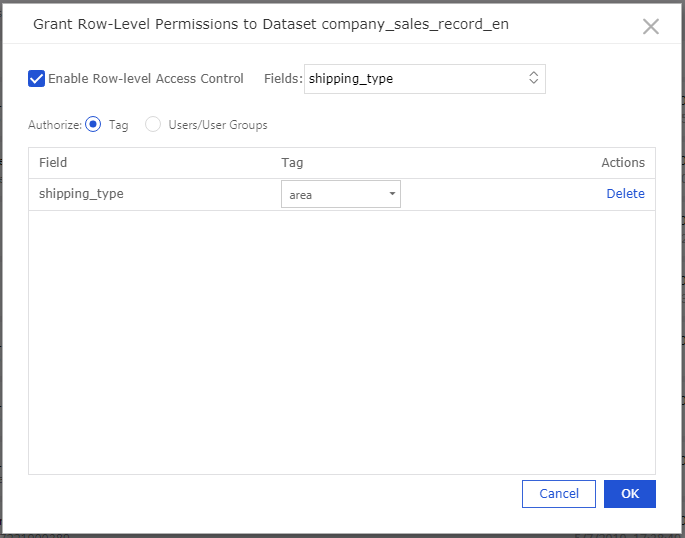
タグ認証が完了すると、ユーザーは shipping_type が空輸またはトラックのデータ行にのみアクセスできます。